Ako urýchliť alebo spomaliť video v spoločnosti Sony Vegas
Ak ste noví a chcete sa oboznámiť s výkonným editorom videa Sony Vegas Pro, mali ste určite otázku, ako zmeniť rýchlosť prehrávania videa. V tomto článku sa budeme snažiť poskytnúť úplnú a podrobnú odpoveď.
Existuje niekoľko spôsobov, ako môžete v spoločnosti Sony Vegas získať zrýchlené alebo spomalené video.
obsah
Ako spomaliť alebo zrýchliť video v spoločnosti Sony Vegas
Metóda 1
Najjednoduchší a najrýchlejší spôsob.
1. Po stiahnutí videa do editora podržte stlačené tlačidlo "Ctrl" a presuňte kurzor na okraj video súboru na časovej osi
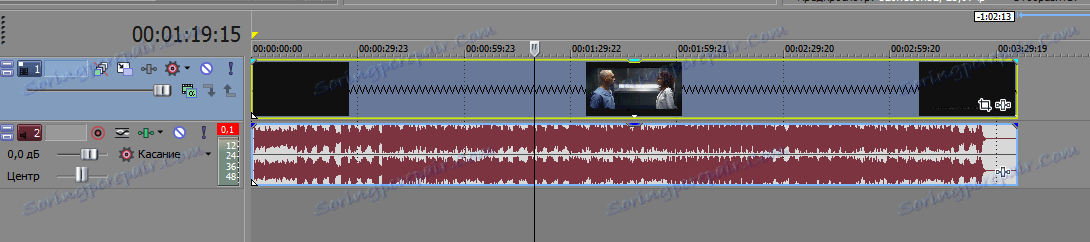
2. Teraz stačí natiahnuť alebo stlačiť súbor stlačením ľavého tlačidla myši. Týmto spôsobom môžete zvýšiť rýchlosť videa v spoločnosti Sony Vegas.
Pozor prosím!
Táto metóda má určité obmedzenia: nemôžete spomaliť alebo urýchliť nahrávanie videa viac ako 4 krát. Upozorňujeme tiež, že audio súbor sa tiež mení s videom.
Metóda 2
1. Pravým tlačidlom kliknite na video na časovej osi a zvoľte "Vlastnosti ...".
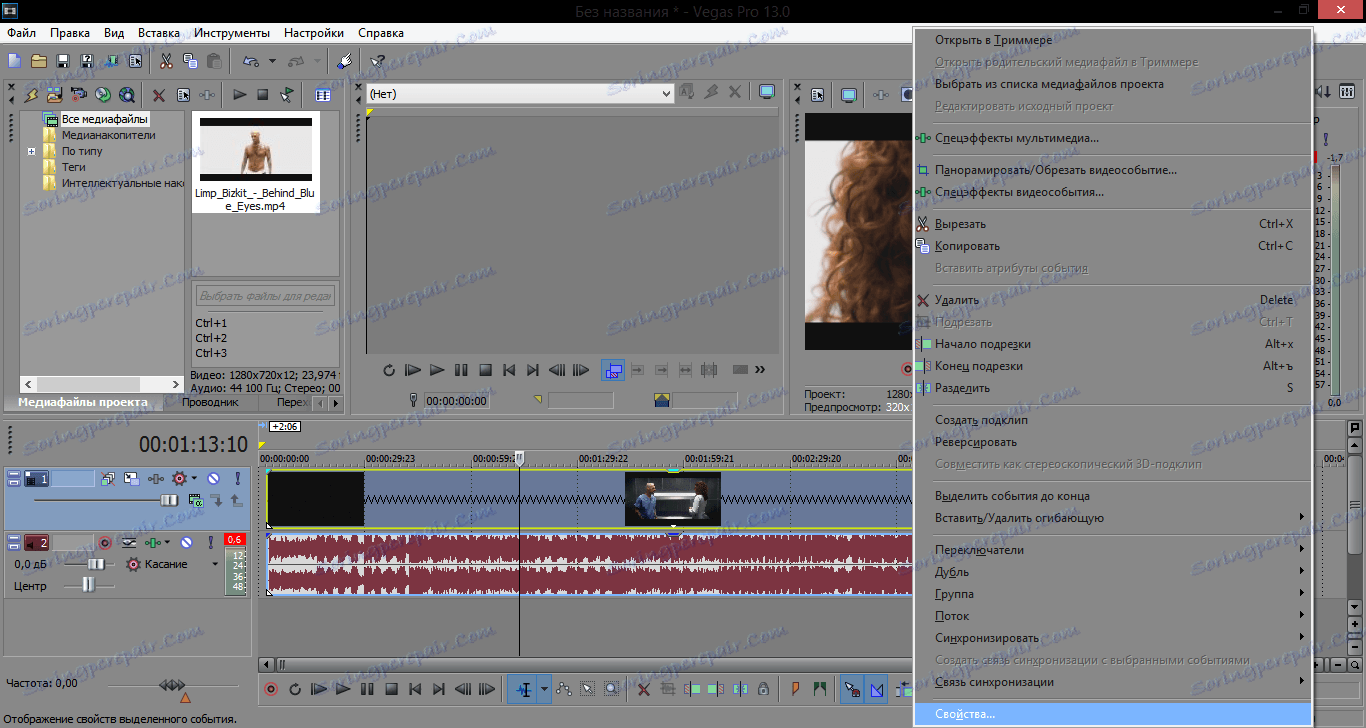
2. V okne, ktoré sa otvorí, na karte "Video Event" nájdite položku "Rýchlosť prehrávania". Predvolená frekvencia je jedna. Túto hodnotu môžete zvýšiť a tým urýchliť alebo spomaliť video vo videu Sony Vegas 13.
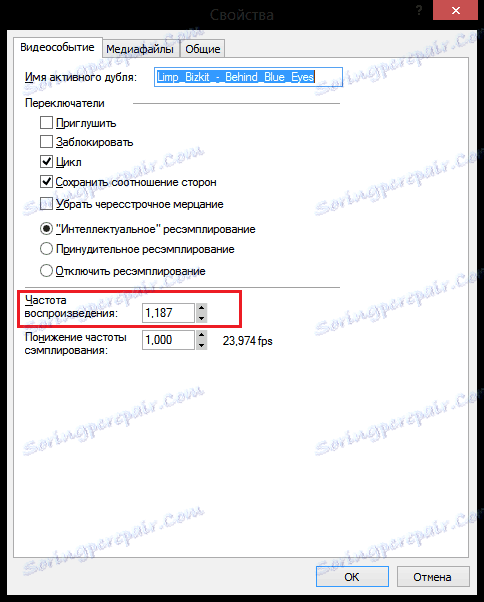
Pozor prosím!
Rovnako ako v predchádzajúcej metóde, video nie je možné urýchliť alebo spomaliť viac ako 4 krát. Ale rozdiel od prvej metódy spočíva v tom, že zmenou súboru týmto spôsobom zostane zvuková nahrávka nezmenená.
Metóda 3
Táto metóda vám umožní jemnejšie upraviť rýchlosť prehrávania video súboru.
1. Kliknite pravým tlačidlom myši na video na časovej osi a zvoľte "Vložiť / Odstrániť obálku" - "Velocity".
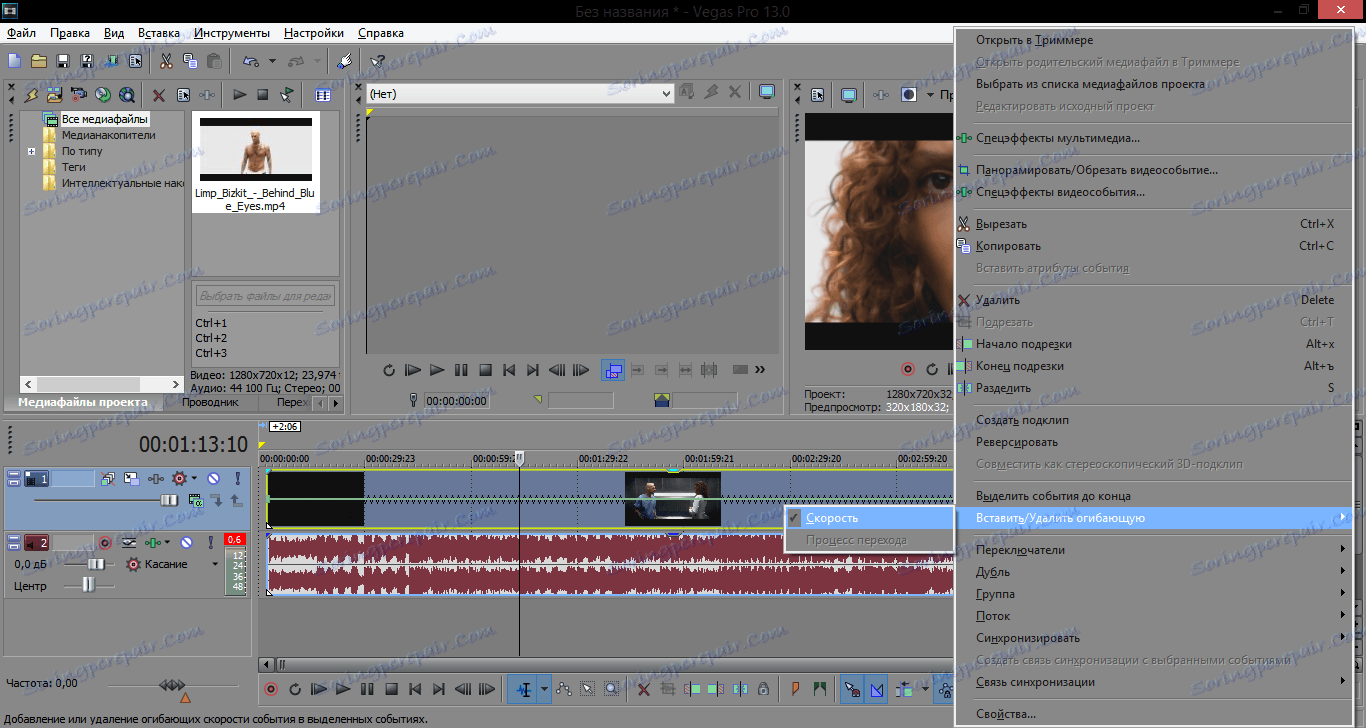
2. Video linka má teraz zelenú čiaru. Dvojitým kliknutím na ľavé tlačidlo myši môžete pridať kľúčové body a presunúť ich. Čím je tento bod vyšší, tým silnejší bude video zrýchlené. Prehrávanie videa môžete vykonať aj opačným smerom tým, že sa kľúčový bod zníži na hodnoty pod 0.
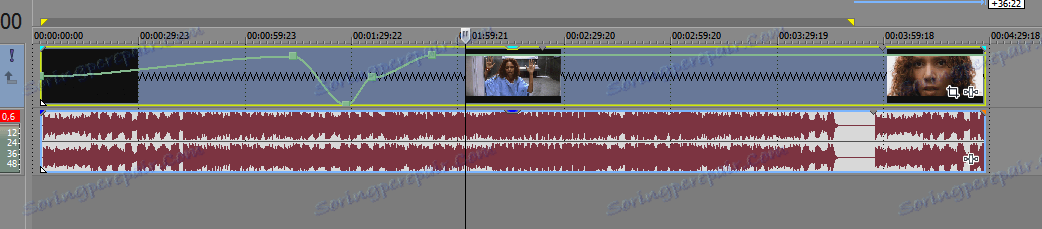
Ako hrať video späť
Ako urobiť časť videa späť, ako sme už považovali za trochu vyššiu. Ale čo keď potrebujete zvrátiť celý video súbor?
1. Vykonanie videa v opačnom smere je veľmi jednoduché. Kliknite pravým tlačidlom na video súbor a zvoľte "Reverse"
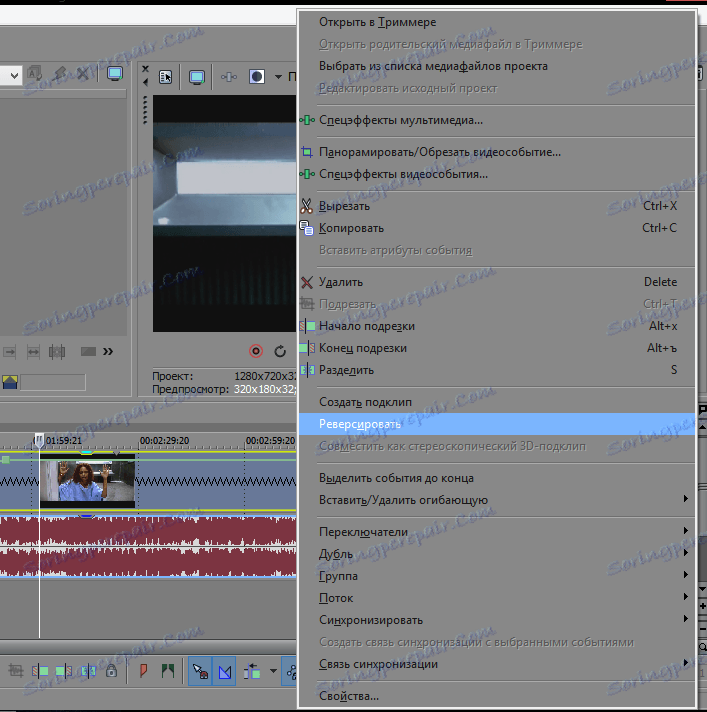
Takže sme sa pozreli na niekoľko spôsobov, ako zrýchliť video alebo spomaliť v spoločnosti Sony Vegas a tiež sa naučili spúšťať video súbor späť. Dúfame, že vám tento článok bude pre vás užitočný a budete pokračovať v práci s týmto video editorom.
